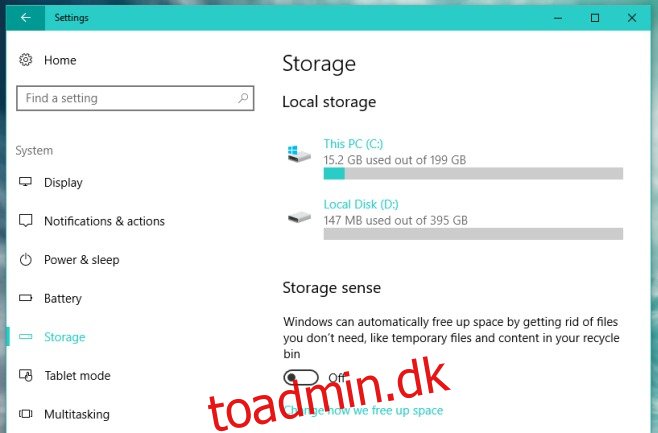Interne harddiske er store nok til, at den gennemsnitlige bruger aldrig løber tør for plads. Film og lignende gemmes normalt på eksterne drev, så du kun har dokumenter eller apps, der fylder. Når det er sagt, kan uønskede filer stadig ophobes på dit drev over tid og ende med at forbruge betydelig lagerplads. Windows 10 har en ny funktion, der kommer i Creators Update kaldet Storage Sense, der proaktivt sletter uønskede filer. Storage Sense i Windows 10 sletter midlertidige filer gemt af apps, og det fjerner alle elementer fra papirkurven, der har været der i mere end 30 dage. Sådan fungerer det.
Storage Sense i Windows 10 er ikke aktiveret som standard. For at aktivere det skal du åbne Indstillinger-appen og gå til System-gruppen med indstillinger. Vælg ‘Storage’, og under afsnittet Local Storage vil du se en kontakt til ‘Storage Sense’. Tænd den for at aktivere Storage Sense.
Hvis du ønsker, at Storage Sense skal slette midlertidige filer, men ikke elementer i papirkurven, kan du tilpasse, hvordan funktionen frigør plads. Klik på ‘Skift, hvordan vi frigør plads’ under Storage Sense-kontakten.
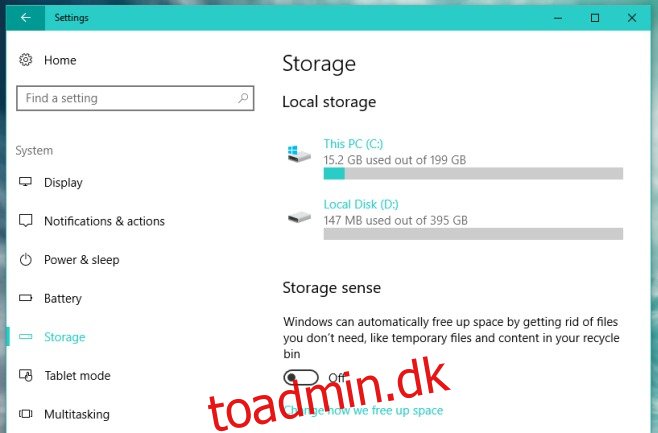
På næste skærmbillede kan du aktivere/deaktivere sletning af midlertidige filer og filer fra papirkurven. Du kan også tvinge Windows 10 til at køre Storage Sense og frigøre al den plads, den kan, ved at klikke på knappen ‘Rens nu’ på denne skærm.
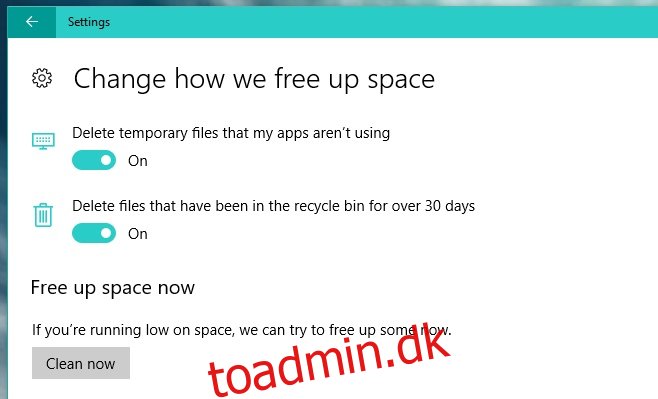
Når du klikker på ‘Rens nu’, leder Windows 10 efter midlertidige filer, som det kan slette og fjerne fra dit system. Det sletter også alle filer, der er ældre end 30 dage, fra papirkurven. Det er overflødigt at sige, at du skal have begge aktiveret for at tvungen rengøring kan fjerne dem.
Det gode ved Storage Sense i Windows 10 er, at tabletbrugere vil elske det. Du er ikke tvunget til at aktivere det, og du kan tilpasse det noget. Det kan tåle en vis forbedring, selvom f.eks. valg pr. app til fjernelse af midlertidige filer. Nogle apps gemmer muligvis meget nødvendige midlertidige filer, mens andre, som din browser, muligvis gemmer mindre vigtige filer midlertidigt. Sidstnævnte kan tåle at blive fjernet, mens førstnævnte måske ikke.
Denne funktion er kun tilgængelig i Windows 10 Insider Preview Build 15014 indtil videre. Den vil være tilgængelig for stabile brugere med Creators Update.